Släpar ditt tangentbord eller fastnar medan du skriver? Detta är utan tvekan frustrerande, men du är inte ensam eftersom många människor har ställts inför detta problem, särskilt på iOS 14.2. Problemet förekommer i en mängd appar, från Meddelanden och Facebook till Safari och mer. Även om du alltid kan byta tangentbord är det bra att veta hur man fixar tangentbordslagret på iPhone och iPad. Så här är några praktiska lösningar för dig.
- Tvinga om din telefon
- Återställ tangentbordsordbok
- Inaktivera förutsägbar text
- Växla På / Av Minska rörelse
- Inaktivera alla tangentbordsinställningar
- Uppdatera din iPhone till den senaste iOS-versionen
Lösning 1. Tvinga om din iPhone
Det första steget för att åtgärda alla problem på din telefon är att starta om den. Att göra en kraftåterstart blir av med alla mindre problem och kan lösa tangentbordsfördröjning på iOS 14.
- På iPhone 6S eller tidigare trycker du på Hem och ström knapparna samtidigt tills du ser Apples logotyp.
- På iPhone 7 och 7 Plus, tryck och håll sidoknappen och Volym ned knappen i minst 10 sekunder tills Apple-logotypen dyker upp på skärmen.
- På en iPhone 8 eller senare, tryck snabbt och släpp Volym upp- knappen. Tryck sedan snabbt på och släpp Volym ned- knappen. Tryck sedan på och håll ner Side knappen tills du ser Apples logotyp på skärmen.
Kolla in det här inlägget om du vill veta mer om att starta om din iPhone och iPad.
Lösning 2. Återställ tangentbordsordbok
Ibland kan det finnas ett kompatibilitetsproblem med tangentbordsdata från iOS 13 när du går över till iOS 14. För att åtgärda detta är att återställa tangentbordsordboken en beprövad metod för att felsöka problem med tangentbordsfördröjning på iPhone och iPad.
Naturligtvis kommer detta att återställa din tangentbordsordbok till standard, och alla sparade sminkade ord eller slang raderas.
- Gå till Inställningar → Allmänt → Återställ.
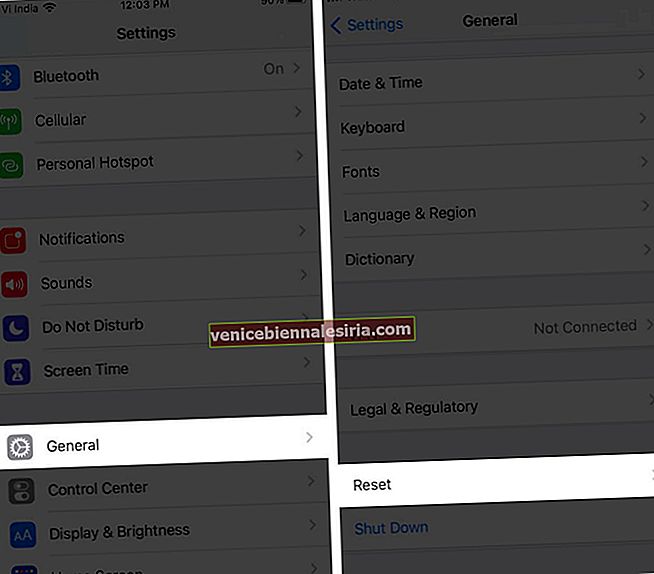
- Tryck på Återställ tangentbordsordbok, ange ditt lösenord . Tryck sedan på Återställ ordlista.
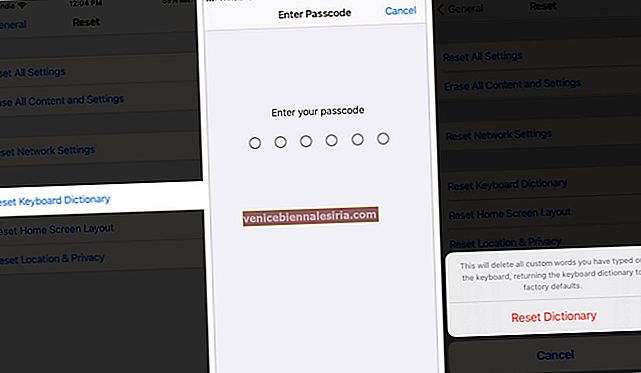
Lösning 3. Inaktivera förutsägbar text
Den förutsägbara textfunktionen på iOS-tangentbordet hjälper dig att skriva snabbare genom att föreslå nästa ord du kanske vill använda. Det kan dock orsaka trög prestanda ibland, så försök att inaktivera det enligt följande:
- Gå till Inställningar → Allmänt → Tangentbord .

- Bläddra ner och slå av Predictive Keyboard.
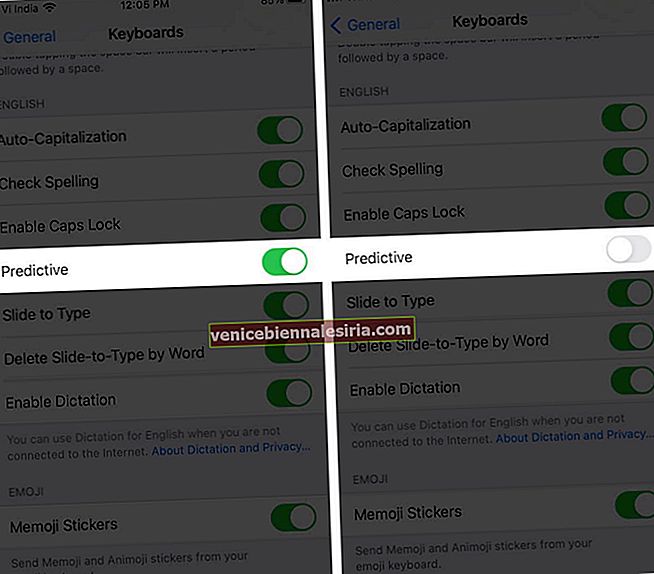
Om du fortfarande upplever ett långsamt tangentbord på iPhone och iPad kan du prova nästa steg nedan.
Lösning 4. Slå på / av Minska rörelse
Rörelsesinställningarna på din iPhone styr estetiken i att använda din enhet. Dessa inkluderar visuella effekter som appövergångar och tangentbordet dyker upp och stänger. Aktivera eller inaktivera sådana animationer kan hjälpa till att lösa problemet med ett laggy tangentbord.
- Gå till Inställningar → Tillgänglighet .
- Välj Rörelse för att se en lista över alternativ för visuella effekter.
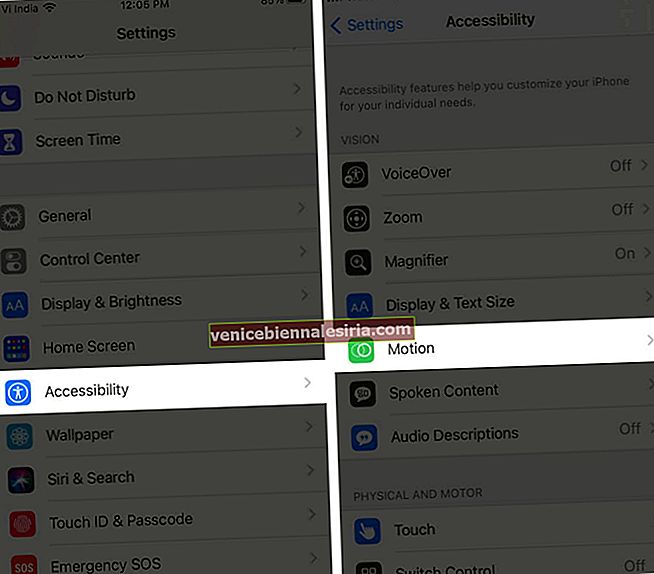
- Om Reduce Motion är påslagen, slå av den. Slå på den om den redan är avstängd .
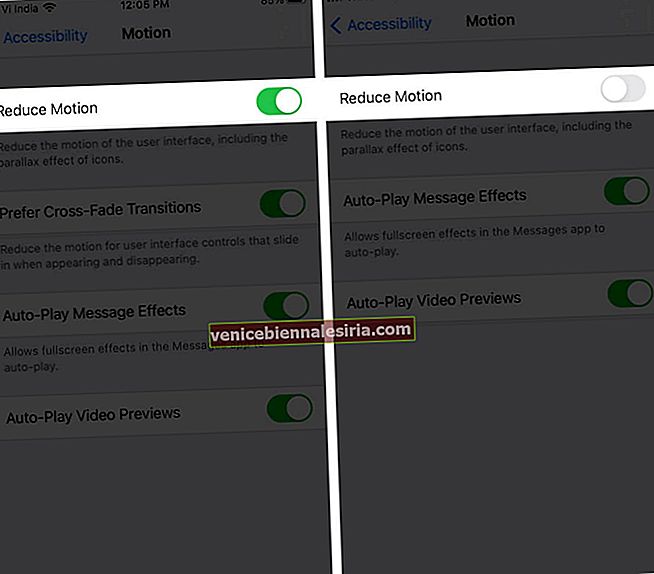
Se om detta löser dina tangentbordsproblem. Om inte, fortsätt till nästa steg nedan.
Lösning 5. Inaktivera alla tangentbordsinställningar
Ditt iPhone- eller iPad-tangentbord har många anpassningsalternativ som autokorrigering, smart skiljetecken, automatisk kapitalisering, stavningskontroll etc.
Det är värt att inaktivera var och en av dessa funktioner en efter en för att kontrollera om det löser problemet med tangentbordsfördröjningen.
- Gå till Inställningar → Allmänt .
- Välj tangentbordet .

- Inaktivera varje alternativ i listan, sväng för sväng och test ditt tangentbord. Eller helt enkelt inaktivera alla och se om det löser problemet.
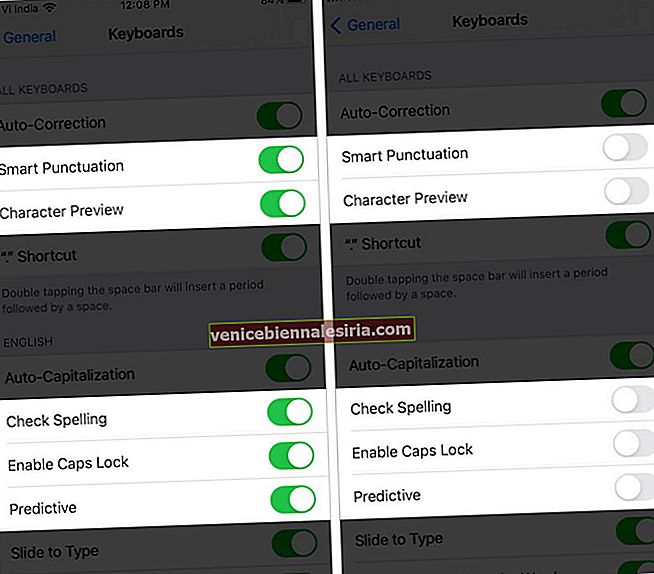
6. Uppdatera din iPhone till den senaste iOS-versionen
Du använder antagligen redan den senaste versionen av iOS eller iPadOS, men i alla fall bör du kontrollera om det finns en uppdatering tillgänglig. Apple släpper ofta korrigeringsfiler som fixar buggar som tangentbordets fördröjningsproblem, så du bör installera alla uppdateringar när de är tillgängliga.
Gå till Inställningar → Allmänt → Programuppdatering.

Om det finns en uppdatering tillgänglig, följ instruktionerna på skärmen för att installera den.
Fixat Keyboard Lag-problemet framgångsrikt!
Förhoppningsvis hjälpte den här guiden dig att åtgärda problemet med tangentbordsfördröjningen på din iPhone eller iPad. Om problemet kvarstår kan du försöka använda ett tangentbord från tredje part tills Apple erbjuder en permanent lösning.
Läs nästa:
- Använd tangentbordet med en hand på iPhone
- Tangentbordstips för iPhone och iPad
- Ta bort mikrofonikonen från tangentbordet på iPhone
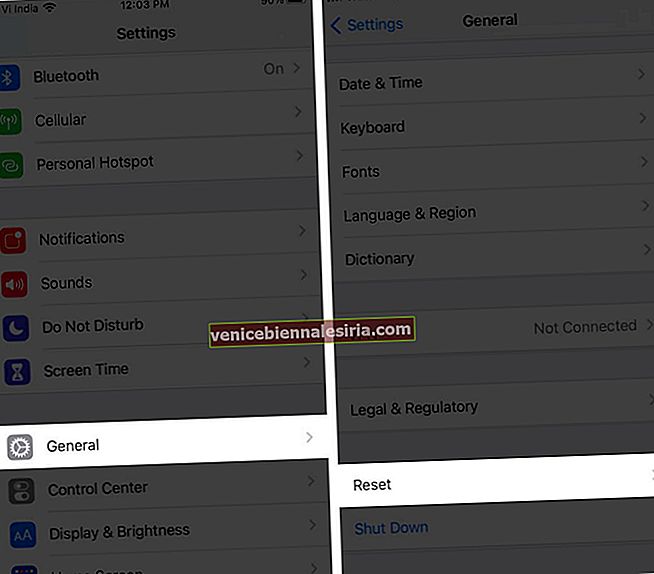
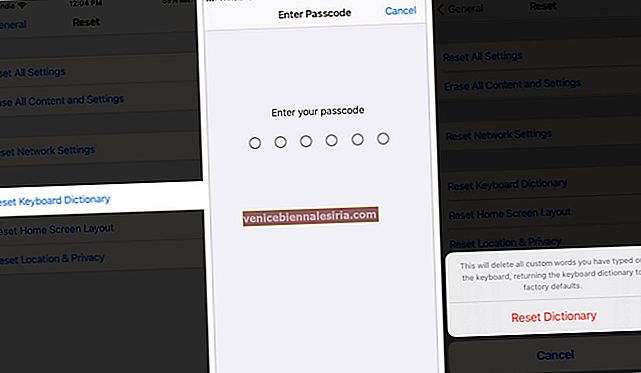

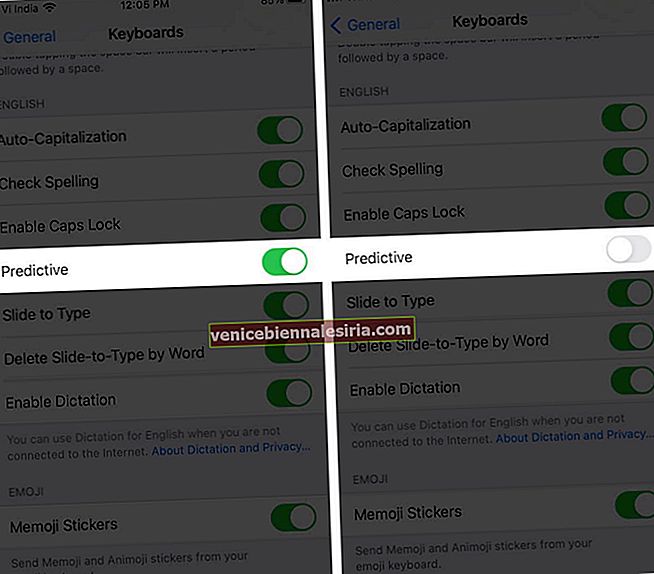
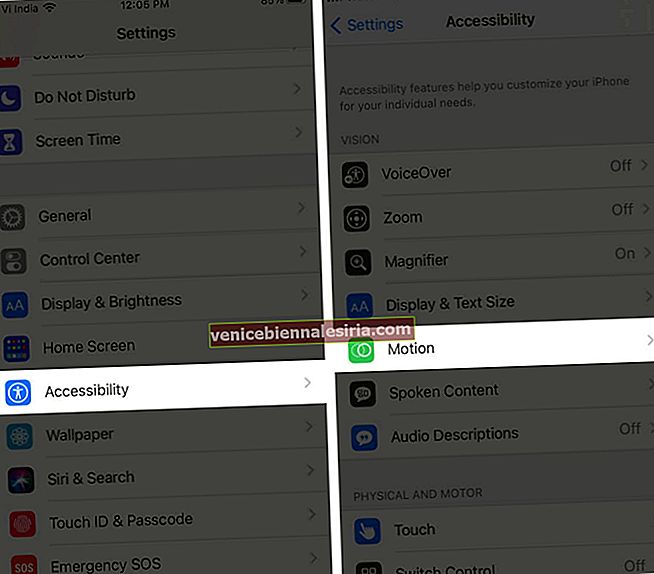
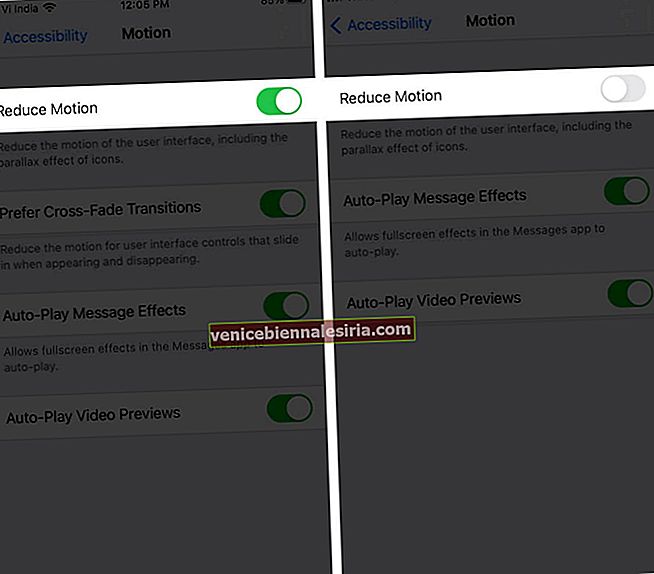
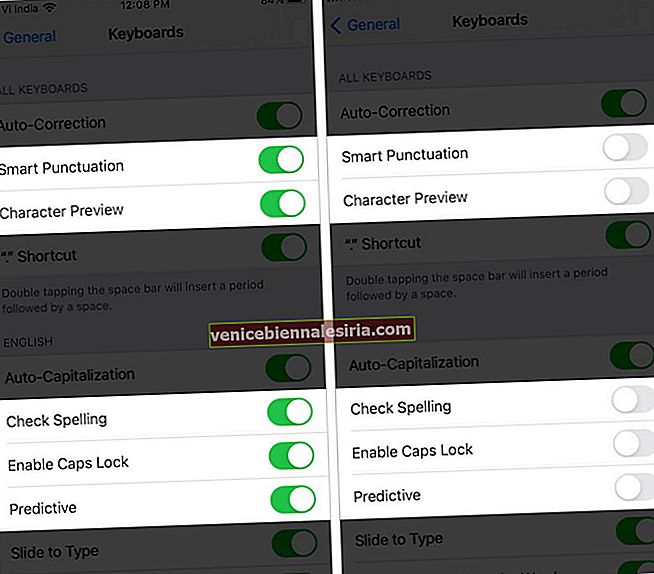

![Bästa 12,9-tums iPad Pro 2018-tangentbordsväskor [2021-upplagan]](https://pic.venicebiennalesiria.com/wp-content/uploads/blog/456/KKWB8ZB52Qpic.jpg)







